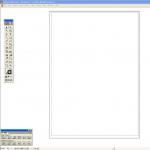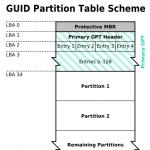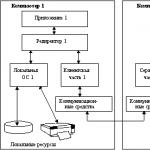Барлық графикалық файлдар екі ғаламдық түрге бөлінеді - растрлық және векторлық. Кейде растрдан ақ-қара векторға түрлендіру қажет. Мысалы, блогта қара және ақ белгішелерді, QR кодтарын, штрих-кодтарды, растрлық жазулары бар суреттерді, түбіртектерді немесе суреттерді қадағалау үшін.
Растрлық файл мен векторлық файлдың айырмашылығы неде?
Растрлық графика
Растрлық файл түсті квадраттардың (пиксельдердің) тізбегін білдіреді. Файлдағы нүктелердің саны оның көлденең және тік өлшемдерімен анықталады. Мысалы, 640x480 файлында 307 200 пиксель бар. Растрлық файлды мозаика түрінде көрсетуге болады. Сапаны жоғалтпай, растрлық кескінді созуға болмайды.Танымал растр пішімдері: JPEG, GIF, PNG, TIFF, WEBP, BPG.
Векторлық графика
Векторлық графика математикалық формулалармен сипатталған көптеген әртүрлі геометриялық фигураларды білдіреді. Бұл фигуралардың бірінің үстіне бірі қабаттасуы кескінді құрайды. Мысалы, кәдімгі шаршы төрт бірдей кесіндімен сипатталады, олардың әрқайсысы оның ұшында қалған екеуінің ұштарымен 90 градус бұрышпен біріктірілген.Танымал векторлық форматтар: SVG, EPS, WMF, PDF.
Растрдан векторға
Векторизация алгоритмі
Бақылау бірнеше кезеңде жүреді:- Векторизатор кескінді сканерлейді және пикселдері бірдей түске боялған барлық аймақтарды табады.
- Жиектер қалыңдығы 1 пиксель сегменттермен жақындатылған.
- Сызықтық шектеуі бар триангуляция құрастырылған.

Potrace негізіндегі түрлендіргіш
Кейде пайдаланушылар жүктеп салатын кескіндерді растрлық форматтан векторлық пішімге автоматты түрде түрлендіру қажет.Inkscape векторлық редакторының көмегімен мұндай түрлендіруді жүзеге асырудың өте қарапайым және тегін жолы бар. Inkscape кескіндерді векторлау үшін Potrace пайдаланады.
Бақылаудан кейін кескін тек ақ-қара болуы мүмкін. Потрацеде түсті қолдау болашақта жүзеге асырылуы мүмкін деп жазылған.
PNG форматынан SVG форматына түрлендіру мысалы. Potrace функциясы кіріс ретінде тек PNM кеңейтімі бар файлдарды қабылдайды, сондықтан PNG-ге жол бермес бұрын түрлендіру қажет:
Exec("суретті түрлендіру.png сурет.pnm"); exec("potrace image.pnm -s -o image.svg");
Бұл әдіс енгізілді және сіз кез келген кескіннің трассасының сапасын көре аласыз. Бұлыңғыр штрих-кодты векторлаудың мысалы. Және бұл таңбаланған логотиптің мысалы. Конвертер фотосуреттермен осылай жұмыс істейді.
Шығарылатын суреттің түсін қалай жасауға болады
Қолмен өңдеуден басқа, шығыста қара-ақ суретті бояудың тағы бір мүмкіндігі бар. Бірақ сурет төмен түсті болуы керек. Шешім түрлі-түсті белгішелерді, логотиптерді және түймелерді векторға түсіруге жарамды.ppmcolormask (Netpbm бумасының бөлігі) арқылы жеке түстерді бөлектеуге болады:
Cat img.gif | Giftopnm | ppmcolormask #641b1b | потрац
Содан кейін әрбір бөлікті бөлек сызып, соңында бір-бірінің үстіне қойыңыз.
Вектордан растрға дейін
Векторлық сызбаны растерлеу әлдеқайда оңай. Белгілі бір өлшемдегі ұяшықтары бар тор векторлық кескіннің үстіне қойылады және кескін дискреттеледі, содан кейін ол шығыс форматына сәйкес кодталады.
Imagick көмегімен SVG форматын PNG форматына түрлендірудің бір мысалы.
Осы кодпен SVG файлдарын PNG24 форматына түрлендіруге болады:
$svg = file_get_contents("image.svg"); $image = new Imagick(); $image->setBackgroundColor(жаңа ImagickPixel("мөлдір")); $image->readImageBlob($svg); $image->setImageFormat("png24"); $image->writeImage("image.png"); $image->clear(); $image->destroy();
Мұнда сіз кескіндерді SVG-ден PNG-ге түрлендіру нәтижелерін көре аласыз.
Аннотация
- Potrace көмегімен веб-сайтыңызда растрдан векторға түрлендіруге болады.
- Potrace тек қара және ақ векторизацияны қолдайды.
- Imagick көмегімен вектордан растрға түрлендіруге болады.
Барлық графикалық файлдар екі ғаламдық түрге бөлінеді - растрлық және векторлық. Кейде растрдан ақ-қара векторға түрлендіру қажет. Мысалы, блогта қара және ақ белгішелерді, QR кодтарын, штрих-кодтарды, растрлық жазулары бар суреттерді, түбіртектерді немесе суреттерді қадағалау үшін.
Растрлық файл мен векторлық файлдың айырмашылығы неде?
Растрлық графика
Растрлық файл түсті квадраттардың (пиксельдердің) тізбегін білдіреді. Файлдағы нүктелердің саны оның көлденең және тік өлшемдерімен анықталады. Мысалы, 640x480 файлында 307 200 пиксель бар. Растрлық файлды мозаика түрінде көрсетуге болады. Сапаны жоғалтпай, растрлық кескінді созуға болмайды.Танымал растр пішімдері: JPEG, GIF, PNG, TIFF, WEBP, BPG.
Векторлық графика
Векторлық графика математикалық формулалармен сипатталған көптеген әртүрлі геометриялық фигураларды білдіреді. Бұл фигуралардың бірінің үстіне бірі қабаттасуы кескінді құрайды. Мысалы, кәдімгі шаршы төрт бірдей кесіндімен сипатталады, олардың әрқайсысы оның ұшында қалған екеуінің ұштарымен 90 градус бұрышпен біріктірілген.Танымал векторлық форматтар: SVG, EPS, WMF, PDF.
Растрдан векторға
Векторизация алгоритмі
Бақылау бірнеше кезеңде жүреді:- Векторизатор кескінді сканерлейді және пикселдері бірдей түске боялған барлық аймақтарды табады.
- Жиектер қалыңдығы 1 пиксель сегменттермен жақындатылған.
- Сызықтық шектеуі бар триангуляция құрастырылған.

Potrace негізіндегі түрлендіргіш
Кейде пайдаланушылар жүктеп салатын кескіндерді растрлық форматтан векторлық пішімге автоматты түрде түрлендіру қажет.Inkscape векторлық редакторының көмегімен мұндай түрлендіруді жүзеге асырудың өте қарапайым және тегін жолы бар. Inkscape кескіндерді векторлау үшін Potrace пайдаланады.
Бақылаудан кейін кескін тек ақ-қара болуы мүмкін. Потрацеде түсті қолдау болашақта жүзеге асырылуы мүмкін деп жазылған.
PNG форматынан SVG форматына түрлендіру мысалы. Potrace функциясы кіріс ретінде тек PNM кеңейтімі бар файлдарды қабылдайды, сондықтан PNG-ге жол бермес бұрын түрлендіру қажет:
Exec("суретті түрлендіру.png сурет.pnm"); exec("potrace image.pnm -s -o image.svg");
Бұл әдіс енгізілді және сіз кез келген кескіннің трассасының сапасын көре аласыз. Бұлыңғыр штрих-кодты векторлаудың мысалы. Және бұл таңбаланған логотиптің мысалы. Конвертер фотосуреттермен осылай жұмыс істейді.
Шығарылатын суреттің түсін қалай жасауға болады
Қолмен өңдеуден басқа, шығыста қара-ақ суретті бояудың тағы бір мүмкіндігі бар. Бірақ сурет төмен түсті болуы керек. Шешім түрлі-түсті белгішелерді, логотиптерді және түймелерді векторға түсіруге жарамды.ppmcolormask (Netpbm бумасының бөлігі) арқылы жеке түстерді бөлектеуге болады:
Cat img.gif | Giftopnm | ppmcolormask #641b1b | потрац
Содан кейін әрбір бөлікті бөлек сызып, соңында бір-бірінің үстіне қойыңыз.
Вектордан растрға дейін
Векторлық сызбаны растерлеу әлдеқайда оңай. Белгілі бір өлшемдегі ұяшықтары бар тор векторлық кескіннің үстіне қойылады және кескін дискреттеледі, содан кейін ол шығыс форматына сәйкес кодталады.
Imagick көмегімен SVG форматын PNG форматына түрлендірудің бір мысалы.
Осы кодпен SVG файлдарын PNG24 форматына түрлендіруге болады:
$svg = file_get_contents("image.svg"); $image = new Imagick(); $image->setBackgroundColor(жаңа ImagickPixel("мөлдір")); $image->readImageBlob($svg); $image->setImageFormat("png24"); $image->writeImage("image.png"); $image->clear(); $image->destroy();
Мұнда сіз кескіндерді SVG-ден PNG-ге түрлендіру нәтижелерін көре аласыз.
Аннотация
- Potrace көмегімен веб-сайтыңызда растрдан векторға түрлендіруге болады.
- Potrace тек қара және ақ векторизацияны қолдайды.
- Imagick көмегімен вектордан растрға түрлендіруге болады.
Векторлық кескіндер тұжырымдамасы қарапайым ДК пайдаланушыларының басым көпшілігі үшін мүлдем ештеңені білдірмейді. Дизайнерлер, өз кезегінде, графиканың бұл түрін өз жобалары үшін көбірек қолдануға бейім.
Бұрын SVG кескіндерімен жұмыс істеу үшін компьютеріңізге Adobe Illustrator немесе Inkscape сияқты арнайы жұмыс үстелі шешімдерінің бірін орнату керек еді. Енді ұқсас құралдар жүктеп алудың қажеті жоқ онлайн режимінде қол жетімді.
Google-да сәйкес сұрауды іске қосу арқылы сіз әртүрлі онлайн векторлық редакторлардың үлкен санымен таныса аласыз. Бірақ мұндай шешімдердің басым көпшілігі аз мүмкіндіктерді ұсынады және көбінесе маңызды жобалармен жұмыс істеуге мүмкіндік бермейді. Біз SVG кескіндерін тікелей браузерде жасауға және өңдеуге арналған ең жақсы қызметтерді қарастырамыз.
Әрине, онлайн құралдар сәйкес жұмыс үстелі қолданбаларын толығымен алмастыра алмайды, бірақ көптеген пайдаланушылар үшін ұсынылған функциялар жиынтығы жеткілікті болады.
1-әдіс: Вектор
Таныс Pixlr сервисін жасаушылардың ойластырылған векторлық редакторы. Бұл құрал SVG-мен жұмыс істеуді жаңадан бастағандар үшін де, тәжірибелі пайдаланушылар үшін де пайдалы болады.
Функциялардың көптігіне қарамастан, Vectr интерфейсінде жоғалу өте қиын болады. Жаңадан бастаушылар үшін қызметтің әрбір құрамдас бөлігі үшін егжей-тегжейлі сабақтар мен кең нұсқаулар берілген. Редактордың құралдары SVG кескінін жасау үшін қажет нәрсенің барлығын қамтиды: пішіндер, белгішелер, жақтаулар, көлеңкелер, қылқаламдар, қабаттармен жұмыс істеуге қолдау көрсету және т.б. Суретті нөлден салуға немесе өзіңізді жүктеп салуға болады.

Экспорттау мүмкіндіктері Vectr-дің ең ерекше мүмкіндіктерінің бірін қамтиды: редакторда SVG жобасына тікелей сілтемелерді қолдау. Көптеген ресурстар векторлық кескіндерді тікелей жүктеп алуға мүмкіндік бермейді, бірақ соған қарамастан оларды қашықтан көрсетуге мүмкіндік береді. Бұл жағдайда Vectr басқа қызметтер рұқсат етпейтін нақты SVG хостингі ретінде пайдаланылуы мүмкін.
Айта кету керек, редактор әрқашан күрделі графиканы дұрыс өңдей бермейді. Осы себепті кейбір жобалар Vectr жүйесінде қателермен немесе көрнекі артефактілермен ашылуы мүмкін.
2-әдіс: Эскиз тақтасы
HTML5 платформасына негізделген SVG кескіндерін жасауға арналған қарапайым және ыңғайлы веб-редактор. Қол жетімді құралдардың ауқымын ескере отырып, бұл қызмет тек сурет салуға арналған деп айтуға болады. Sketchpad көмегімен әдемі, жақсы жобаланған суреттер жасауға болады, бірақ бұл туралы.
Құралда әртүрлі пішіндер мен типтердің теңшелетін щеткаларының кең ауқымы, пішіндер, қаріптер және қабаттасуға арналған стикерлер жиынтығы бар. Редактор қабаттарды толығымен өңдеуге мүмкіндік береді - оларды орналастыру және араластыру режимдерін басқару. Бонус ретінде қосымша толығымен орыс тіліне аударылған, сондықтан оны меңгеруде қиындықтар болмауы керек.

3-әдіс: Сурет салу әдісі
Бұл веб-қосымша векторлық файлдармен негізгі операцияларға арналған. Сырттай құрал Adobe Illustrator жұмыс үстеліне ұқсайды, бірақ функционалдық жағынан мұнда бәрі әлдеқайда қарапайым. Дегенмен, Method Draw бағдарламасының кейбір мүмкіндіктері де бар.
SVG кескіндерімен жұмыс істеуден басқа, редактор растрлық кескіндерді импорттауға және олардың негізінде векторлық кескіндерді жасауға мүмкіндік береді. Мұны қаламды пайдаланып контурларды қолмен сызу арқылы жасауға болады. Қолданбада векторлық сызбаларды құрастыруға қажетті барлық құралдар бар. Пішіндердің кеңейтілген кітапханасы, толық түсті палитра және пернелер тіркесімдерін қолдау бар.

Draw әдісі маңызды векторлық жобаларды жасау үшін жарамсыз - оның себебі тиісті функциялардың болмауы. Бірақ қажет емес элементтердің және жақсы ұйымдастырылған жұмыс кеңістігінің болмауының арқасында қызмет қарапайым SVG кескіндерін жылдам өңдеу немесе дәл баптау үшін тамаша болуы мүмкін.
4-әдіс: Gravit Designer
Жетілдірілген пайдаланушыларға арналған тегін веб-негізделген векторлық графикалық редактор. Көптеген дизайнерлер Gravit-ті Adobe Illustrator сияқты толыққанды жұмыс үстелі шешімдерімен қатар қояды. Өйткені, бұл құрал кросс-платформа болып табылады, яғни ол барлық компьютерлік операциялық жүйелерде, сондай-ақ веб-қосымшада толығымен қол жетімді.
Gravit Designer белсенді әзірленуде және үнемі жаңа мүмкіндіктерді алады, олар күрделі жобаларды орналастыру үшін жеткілікті.
Редактор сізге жолдарды, пішіндерді, жолдарды, мәтіндік қабаттасуды, толтыруды, сондай-ақ әртүрлі теңшелетін әсерлерді салуға арналған құралдардың барлық түрлерін ұсынады. Фигуралар, тақырыптық суреттер мен белгішелердің кең кітапханасы бар. Gravit кеңістігіндегі әрбір элементте өзгертуге болатын қасиеттер тізімі бар.

Барлық осы әртүрлілік стильді және интуитивті интерфейске «оралған», сондықтан кез келген құрал бірнеше рет басу арқылы қол жетімді.

Қызмет векторлық графикамен толыққанды жұмыс істеуге арналғанын ескере отырып, оны тіпті кәсіби дизайнерлерге де қауіпсіз түрде ұсынуға болады. Gravit көмегімен SVG графикасын қандай платформада істеп жатқаныңызға қарамастан өңдеуге болады. Әзірге бұл мәлімдеме тек жұмыс үстелі операциялық жүйелеріне қатысты, бірақ жақын арада бұл редактор мобильді құрылғыларда пайда болады.
5-әдіс: Янвас
Веб-әзірлеушілер арасында векторлық графиканы жасауға арналған танымал құрал. Қызметте жоғары теңшелетін қасиеттері бар сурет салу құралдары бар. Janvas-тың басты ерекшелігі - CSS көмегімен анимацияланған интерактивті SVG кескіндерін жасау мүмкіндігі. JavaScript-пен бірге бұл қызмет тіпті бүкіл веб-қосымшаларды құруға мүмкіндік береді.
Шебер қолдарда бұл редактор шынымен қуатты құрал болып табылады, ал жаңадан бастағандар барлық функциялардың көптігіне байланысты не екенін түсінбеуі мүмкін.

Иә, құрал, өкінішке орай, тегін емес. Бірақ бұл кәсіби шешім, ол бәріне пайдалы емес.
6-әдіс: DrawSVG
Веб-шеберлерге өз сайттары үшін жоғары сапалы SVG элементтерін мүмкіндігінше оңай жасауға мүмкіндік беретін ең ыңғайлы онлайн қызмет. Редакторда кескіндердің, белгішелердің, бояулардың, градиенттер мен қаріптердің әсерлі кітапханасы бар.
DrawSVG көмегімен кез келген типтегі және қасиеттердегі векторлық объектілерді жобалауға, олардың параметрлерін өзгертуге және оларды бөлек кескіндер ретінде көрсетуге болады. Үшінші тарап мультимедиялық файлдарын SVG ішіне ендіруге болады: компьютерден немесе желі көздерінен алынған бейне және дыбыс.
Бұл редактор, басқалардың көпшілігінен айырмашылығы, жұмыс үстелі қолданбасының браузер порты сияқты емес. Сол жақта негізгі сурет салу құралдары, ал жоғарғы жағында басқару элементтері орналасқан. Негізгі кеңістікті графикамен жұмыс істеуге арналған кенеп алады.


Өнер туындысын қадағалаудың ең қарапайым жолы - файлды Adobe Illustrator бағдарламасында ашу немесе орналастыру және суретті бақылау пәрмені арқылы автоматты түрде қадағалау: Illustrator анықтамасы. Кескінді бақылау құралын пайдалану - CS6
*Одан да қарапайым):
Бағдарламалық құралды пайдалану арқылы сіз берген сурет/сурет/сызба/фотосурет 1(!) еуро -> векторға түрлендіріледі.Сурет векторға
=== Онлайн қызметтер ===
- Біріншісі ақылы, бірақ екі суретті тегін жасауға болады.
Ағылшын тілінде, бірақ түсіну қиын емес. Оны пайдаланудың екі нұсқасы бар - онлайн немесе компьютерлік бағдарламаны сатып алу. Онлайн пайдалану бағасы (шексіз) $7,95, жұмыс үстелі бағдарламасы $295,00 тұрады. Қолмен бақылауға тапсырыс беруге болады.
Әрине, сіз фриланс порталдарында арзанырақ таба аласыз, бірақ таңдау әркімге байланысты.
Дәлдік
Жоғарыда Vector Magic, Adobe Live Trace (CS6) және Corel салыстыру суреттері берілген
Corel PowerTRACE (X6). Вектор бойынша пішіндерді мұқият өңдеуге назар аударыңыз.
Қолданудың қарапайымдылығы
Қолайлы нәтижеге қол жеткізу үшін көптеген опциялар мен параметрлерді орнату және білу қажет емес.
Сізге бірнеше қарапайым сұрақтарға жауап беру керек және бұл. Егер нәтиже қанағаттанарлық болмаса, жауапты оңай табуға және мәселені шешуге болатын «ақауларды жою» нұсқаулығы бар.
Қанағаттанарлық нәтиже алғанша қайта-қайта әрекет етуге болады.
Жалпы, бұл жұмысты Векторға көшіріп, көбірек шығармашылық тапсырмаларды орындауға болады.
Аудармасы бос, бірақ мағынасы осындай.
JPG, GIF, PNG, BMP және TIFF пішіміндегі бастапқы кескіндер. Нәтиже үш сапа опциясында және үш пішімде: EPS, SVG және PNG. Аяқтағаннан кейін басқа қалаған сапамен және біраз өңдеумен қайталауға болады.
- Әрі қарай, толығымен ТЕГІН .

Толығымен ағылшын тілінде, бірақ қолдануда бәрі түсінікті. Кішкене көп орнату және қолмен жұмыс, бірақ оған тұрарлық.
Қолдау көрсетілетін бастапқы пішімдері:
| Шығару пішімдері:
|
- кескіндерді түрлендіруге мүмкіндік береді. Файлды жүктеп салуға немесе суретке сілтеме беруге болады. Сандық эффектілерді де қолдануға болады.

Растрлық кескіндерді (PNG немесе JPG) SVG пішіміне түрлендіру жағдайында кескіндер мен нысандар сапаны жоғалтпай масштабталатын ақ-қара векторлық графикаға түрлендіріледі. Мұндай кескіндерді векторлық кескіндермен жұмыс істеуге арналған тегін бағдарламалардың көмегімен бояуға болады (т.б.). Фотографтар растрлық кескінді SVG пішіміне түрлендіру кезінде көп жағдайда қажетті нәтижеге жете алмайды.
Кез келген векторлық кескінді (мысалы, eps немесе ai пішімі) SVG пішіміне түрлендіретін болсаңыз, түрлендіргіш барлық векторлық және түсті деректерді сақтауға тырысады, сонымен қатар екі файлдың мүмкіндігінше ұқсас болуын қамтамасыз етеді.
Scalable Vector Graphics (SVG) пішім түрлендіргіші 130 пішімнен астам файлдарды түрлендіруге мүмкіндік береді. Түрлендіру бағыттары:
3FR – SVG, AFF – SVG, AI – SVG, ANI – SVG, ART – SVG, ARW – SVG, AVI – SVG, AVS – SVG, BMP – SVG, CDR – SVG, CGM – SVG, CIN – SVG, CMYK – SVG, CMYKA – SVG, CR2 – SVG, CRW – SVG, CUR – SVG, CUT – SVG, DCM – SVG, DCR – SVG, DCX – SVG, DDS – SVG, DFONT – SVG, DIA – SVG, DNG – SVG, DPX – SVG, DXF – SVG, EPDF – SVG, EPI – SVG, EPS – SVG, EPSF – SVG, EPSI – SVG, EPT – SVG, EPT2 – SVG, EPT3 – SVG, ERF – SVG, EXR – SVG, факс – SVG, FIG – SVG, FITS – SVG, FPX – SVG, FRACTAL – SVG, FTS – SVG, G3 – SVG, GIF – SVG, GIF87 – SVG, GRAY – SVG, GRB – SVG, HDR – SVG, HRZ – SVG, ICB – SVG, ICO – SVG, ICON – SVG, IPL – SVG, JBG – SVG, JBIG – SVG, JNG – SVG, JP2 – SVG, JPC – SVG, JPE – SVG, JPEG – SVG, JPG – SVG, JPX – SVG, K25 – SVG, KDC – SVG, M2V – SVG, M4V – SVG, MAT – SVG, MIFF – SVG, MNG – SVG, MONO – SVG, MOV – SVG, MP4 – SVG, MPC – SVG, MPEG – SVG, MPG – SVG, MRW – SVG, MSL – SVG, MSVG – SVG, MTV – SVG, MVG – SVG, NEF – SVG, NRW – SVG, ORF – SVG, OTB – SVG, OTF – SVG, PAL – SVG, PALM – SVG, PAM – SVG, PBM – SVG, PCD – SVG, PCDS – SVG, PCL – SVG, PCT – SVG, PCX – SVG, PDB – SVG, PDF – SVG, PDFA – SVG, PEF – SVG, PES – SVG, PFA – SVG, PFB – SVG, PFM – SVG, PGM – SVG, PICON – SVG, PICT – SVG, PIX – SVG, PJPEG – SVG, PLASMA – SVG, PNG – SVG, PNG24 – SVG, PNG32 – SVG, PNG8 SVG, PNM – SVG, PPM – SVG, PS – SVG, PSD – SVG, PTIF – SVG, PWP – SVG, RAF – SVG, RAS – SVG, RGB – SVG, RGBA – SVG, RLA – SVG, RLE – SVG, SCT – SVG, SFW – SVG, SGI – SVG, SK – SVG, SK1 – SVG, SR2 – SVG, SRF – SVG, SUN – SVG, SVG – SVG, SVGZ – SVG, TGA – SVG, TIF – SVG, TIFF – SVG, TIM – SVG, TTC – SVG, TTF – SVG, TXT – SVG, VDA – SVG, VICAR – SVG, VID – SVG, VIFF – SVG, VST – SVG, WBMP – SVG, WEBP – SVG, WMF – SVG, WMZ – SVG, WPG – SVG, X – SVG, X3F – SVG, XAML – SVG, XBM – SVG, XC – SVG, XCF – SVG, XFIG – SVG, XPM – SVG, XV – SVG, XWD – SVG, YCBCR – SVG, YCBCRA - SVG, YUV - SVG
Autotrace, ImageMagick және әртүрлі Linux графикалық құрамдастары сияқты ашық шешімдерге негізделген.

Түрлендіруге арналған форматтар:
SVG - масштабталатын векторлық графика файлдары
AI - Adobe Illustrator файлдары (постскрипт негізінде)
CGM - Компьютерлік графиканың метафайл файлдары
WMF - Windows метафайлдары
SK - Sketch/Skencil файлдары
PDF - портативті құжат пішімі
EPS - PostScript
PLT - плоттер файлдарын кесуге арналған HPGL
және де: P2E, FIG, EMF, MIF, ER, DXF, EPD, CGM, oDR2D
Интернетте мен логотиптің суретін таптым. Photoshop бағдарламасында оны растрдан векторға және автоматты түрде түрлендіру мүмкін бе? Жоқ болмайды. Өкінішке орай, Photoshop-та векторлық тенденциялар келесідей болғанымен, осы бағытта жасалған барлық нәрсе 5 нұсқа бұрын өзгеріссіз қалды. Содан бері оған қол тиген жоқ, өзгерген жоқ, векторға жаңа ештеңе қосылмаған. Сізге Photoshop-та векторлық құралдар қажет болды ма? Міне, олар, көбірек қалайсыз ба? Сіз Photoshop туралы ұмытып кетсеңіз де, шебер Иллюстратор. Шамамен осы ой желісі Photoshop-қа ең қарапайым векторлық операцияларды енгізген әзірлеушілерді ынталандырды. Енді іске кірісейік.

Растр таңдау аймақтары арқылы векторға түрлендіріледі. Алдымен таңдауды жасаймыз, содан кейін таңдау жолдарын векторлық жолдарға түрлендіреміз, содан кейін векторлық жолдарды толтыру қабаттарымен толтырамыз, осылайша векторлық маска жасаймыз. Мұның бәрін армия командалары деңгейінде емес түсіну үшін - мында басыңыз, сол жерді басыңыз, векторлық сызу құралдарымен жұмыс істеуді, векторлық контурлардың бір-бірімен қалай әрекеттесетінін түсінуді және векторлық масканы жасауды үйрену керек. . Бірақ уайымдамаңыз, оны оқу үшін демалыс күніне дейін отырудың қажеті жоқ, егер сіз мақаланы соңына дейін оқысаңыз, растрды Photoshop-та векторға қалай түрлендіру керектігін түсінесіз.
Логотипті бөлектеу
Векторға аудару жоғары сапалы болуы үшін суреттің өзі өлшемі үлкен болуы керек екенін ерекше атап өткім келеді. Бұл Illustrator бағдарламасындағы трассаға қатысты, бірақ Photoshop үшін бұл одан да маңызды. Менің кескінім ені 1500 пиксель, оны векторға түрлендіруді аяқтаған кезде мен Photoshop-тың шағын кескінді қалай аударатынын көрсетемін және біз нәтижелерді салыстырамыз.
- Сиқырлы таяқша құралын таңдаңыз
- Төзімділік опцияларын 20 немесе 30 етіп орнатыңыз.
- Онда Таңдауға қосу белгішесін басыңыз. Мен олардың жұмысы туралы егжей-тегжейлі Photoshop-та векторлық құралдар туралы айтқан Қосу, азайту, қиылысу және шығару мақаласында жаздым, бірақ таңдау кезінде бұл опциялар бірдей жұмыс істейді.
Шынымды айтсам, логотипті қалай таңдайтыныңыз маған маңызды емес, қолмен лассо немесе Түс ауқымын пайдалану. Бұл жағдайда, дәлірек айтқанда, осы суретте мұны істеудің ең оңай жолы - Сиқырлы таяқша құралы.

Таңдауды векторлық жолға түрлендіру
Сиқырлы таяқша құралынан ауыспаңыз.
- Таңдау аймағын тінтуірдің оң жақ түймешігімен басыңыз.
- Пайда болған мәзірден Жұмыс жолын жасау пәрменін таңдаңыз.

- Пайда болған терезеде толеранттылықты 1,0 мәніне орнатыңыз, төзімділік мәні неғұрлым жоғары болса, контурларымыз соғұрлым тегіс, стильдендірілген және дәл емес болады.
Төмендегі суретте мен жолды таңдау құралын таңдадым және оны көруге болатын жолды таңдадым.

Жол палитрасында жолды сақтау
Бұл операция міндетті емес, бірақ ұсынылады.
- Пайда болған терезеде атауды енгізіп, OK түймесін басыңыз.
Жол палитрасына ауысыңыз. Егер оны таба алмасаңыз, Терезе > Жол түймесін басыңыз
Палитрадағы жолды екі рет басыңыз.

Векторлық маска құру
Векторлық масканы жасау процесі менің Photoshop бағдарламасындағы векторлық маска мақаламда тамаша сипатталған. Біз бұл процесті жылдам және егжей-тегжейсіз орындаймыз.
Жол палитрасында питомниктің таңдалғанын тексеріңіз
Мәзірден Layer > New Fill Layer > Solid Color таңдаңыз
Пайда болған терезеде түсті таңдап, OK түймесін басыңыз

Осымен болды. Егер hronofag.ru болмаса, бәрі дәлірек болар еді. Есіңізде болсын, сурет неғұрлым кішірек болса, соғұрлым нашар аударылады деп айтқанмын. Қолдарыңызда Word бағдарламасына кірген, тұтынушы векторға түрлендіруді талап ететін қандай да бір лас сканерлеу бар екеніне сенімдімін бе? Мен ойладым? Бұл жағдайда кескін JPG қысуымен қысылады, кішірейтіледі, содан кейін үлкейтіледі, содан кейін аватар өлшеміне дейін қайтадан кішірейтіледі және оған кетчуп те төгілді. Photoshop бағдарламасында мұндай суретті векторға тиімді түрлендіру мүмкін бе?
Алдымен біздің логотипке назар аударыңыз. Керемет ажыратымдылық пен анық жиектерге қарамастан, Photoshop жақсы және біркелкі контурларды жасай алмады. Иллюстратор мұны 100 есе жақсы жасайды, бірақ мақала иллюстратор туралы емес. Көріп отырғаныңыздай, контурлар барлық жерде, тіпті логотиптің төртбұрышты бөліктерінде де тегіс емес. Ал шеңберлер толығымен қиғаш.

Енді мен суретті 2 есе, содан кейін тағы 2 есе азайтамын және оны векторға түрлендірудің нәтижесін көрсетемін.

Растрлық кескіннің өлшемі трассаның сапасына қалай әсер ететінінің айқын мысалы келтірілген. Бұл кескін өлшеміне қарамастан өте жоғары сапалы болғанына қарамастан. Жақсы, мен сапаны төмендетемін. Кескінді JPG форматында ең нашар сапада сақтайық.

Оны векторға айналдырайық. Өте жақсы нәтиже, жетіспейтін жалғыз нәрсе - кетчуп. Қанағаттанған тұтынушыға, гранжға немесе винтажға сәйкес!

Дегенмен мен шындықты аздап басқарамын. Мұның бәрі суретке негізделген векторды жасайтын Illustrator үшін ақылға қонымды. Photoshop кескінге негізделген вектор жасамайды, ол таңдау негізінде контурларды жасайды. Логикалық тұрғыдан алғанда, таңдау неғұрлым жақсы және тегіс болса, соғұрлым қисықтар тегіс болады. Ал біз осы аймақтарды таңдау үшін пайдаланған «Сиқырлы таяқша» құралы енді мұндай қорқынышты кескіндерді таңдауға жарамсыз болады. Иә, сіз барлық таңдау құралдарын пайдалана отырып, жоғары сапалы таңдаулар жасай аласыз, тіпті оларды үлкейте аласыз және олардың негізінде азды-көпті біркелкі контур жасай аласыз, бұл әлі де мінсіз болмайды. Бұл жолмен жүру - уақытты босқа кетіру. Жалғыз жұмыс нұсқасы - Photoshop бағдарламасында логотипті нөлден бастап салу.